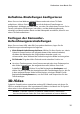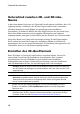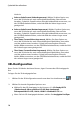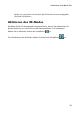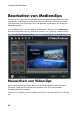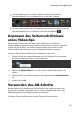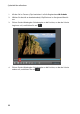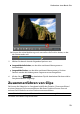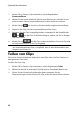Operation Manual
18
CyberLink PowerProducer
Inhalt ist.
Seite-an-Seite-Format (Linkes Auge zuerst): Wählen Sie diese Option aus,
wenn die 3D-Inhalte aus zwei unterschiedlichen Bildern Seite an Seite
bestehen. CyberLink PowerProducer führt die beiden Bilder zusammen, um
den 3D-Effekt herbeizuführen, wobei das Bild des linken Auges zuerst
gezeigt wird.
Seite-an-Seite-Format (Rechtes Auge zuerst): Wählen Sie diese Option aus,
wenn die 3D-Inhalte aus zwei unterschiedlichen Bildern Seite an Seite
bestehen. CyberLink PowerProducer führt die beiden Bilder zusammen, um
den 3D-Effekt herbeizuführen, wobei das Bild des rechten Auges zuerst
gezeigt wird.
Über/Unter-Format (Linkes Auge zuerst): Wählen Sie diese Option aus,
wenn die 3D-Inhalte aus zwei unterschiedlichen Videobildern, eines oben
und das andere unten, bestehen. CyberLink PowerProducer führt die
beiden Bilder zusammen, um den 3D-Effekt herbeizuführen, wobei das Bild
des linken Auges zuerst gezeigt wird.
Über/Unter-Format (Rechtes Auge zuerst): Wählen Sie diese Option aus,
wenn die 3D-Inhalte aus zwei unterschiedlichen Videobildern, eines oben
und das andere unten, bestehen. CyberLink PowerProducer führt die
beiden Bilder zusammen, um den 3D-Effekt herbeizuführen, wobei das Bild
des rechten Auges zuerst gezeigt wird.
3D-Konfiguration
Bevor Sie den 3D-Modus aktivieren können, legen Sie zuerst das 3D-Anzeigegerät
fest.
So legen Sie das 3D-Anzeigegerät fest:
1. Wählen Sie das 3D-Konfigurationsmenü unter dem Vorschaufenster aus
.
2. Wählen Sie eine der folgenden Optionen aus:
Wählen Sie den 3D-Anzeigetyp in der Liste aus, d. h. 3D-Ready HDTV
(Checkerboard), Micro-polarizer LCD 3D (Row-interleaved),
Zeitsequentielles 3D-LCD, 120 Hz, HDMI 1.4 Enabled 3D TV usw.
Wenn Sie kein 3D-Anzeigegerät besitzen, wählen Sie Anaglypher Rot/Zyan-